ホーム
> crft 勝手マニュアル
> Adobe Illustratorの勝手マニュアル
> Illustratorのメインメニュー
> ウィンドウ(W)
> グラデーション
- 3Dとマテリアル
- CC ライブラリ
- CSS プロパティ
- Retype (Beta)
- SVGインタラクティビティ(Y)
- アクション(N)
- アセットの書き出し
- アピアランス(E) Shift +F6
- アートボード
- カラー F6
- カラーガイド Shift +F3
- グラデーション Ctrl
+F9
- グラフィックスタイル(S) Shift +F5
- コメント
- シンボル Shift +Ctrl +F11
- スウォッチ(H)
- ドキュメント情報(D)
- ナビゲーター
- バージョン履歴
- パスファインダー(P) Shift +Ctrl +F9
- パターンオプション
- ヒストリー
- ブラシ(B) F5
- プロパティ
- ラーニング(廃止)
- リンク(I)
- レイヤー(L) F7
- 分割・統合プレビュー
- 分版プレビュー
- 変形 Shift +F8
- 変数(R)
- 属性 Ctrl +F11
- 情報 Ctrl +F8
- 整列 Shift +F7
- 書式
OpenType
タブ
字形
文字
文字スタイル
段落
段落スタイル - 画像トレース
- 線(K) Ctrl +F10
- 自動選択
- 透明 Shift +Ctrl +F10
- グラフィックスタイルライブラリ
- シンボルライブラリ
- スウォッチライブラリ
- ブラシライブラリ
グラデーション
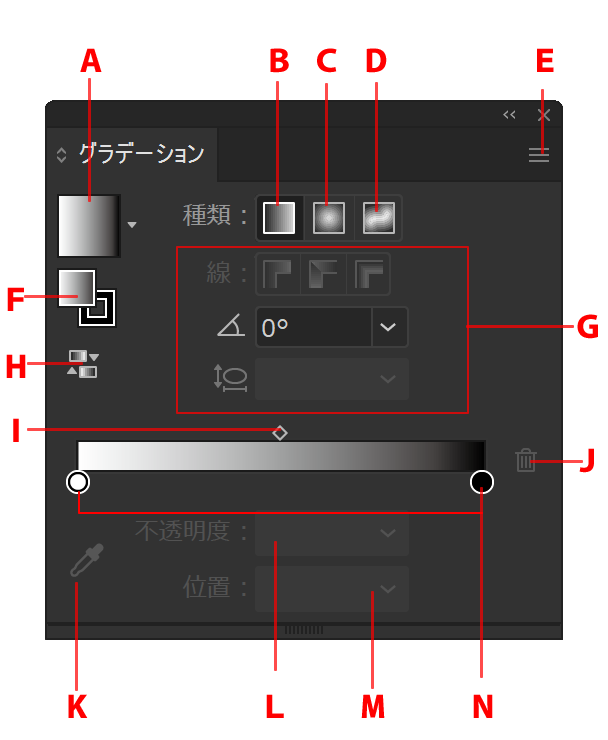
- オプションを表示・隠す
A:グラデーションのプレビュー
この表示あんまり意味ないと思うんですけど、右にある小さな三角部分をクリックするとあらかじめ設定したグラデーションがプルダウンで表示されます。今編集している内容を左下の小さなアイコンをクリックすることで保存することも可能です。
グラデーション
近年追加されたフリーグラデーションのおかげとんでもなく使いやすくなっったグラデーション。似た機能にメッシュがありますが、メッシュを使いこなすには少しコツが必要です。フリーグラデーションはもっと直感的に作画が行えます。
B
:線形グラデーション
C
:円形グラデーション
D
:フリーグラデーション
この3つの異なった方法でグラデーションを作成することができます。
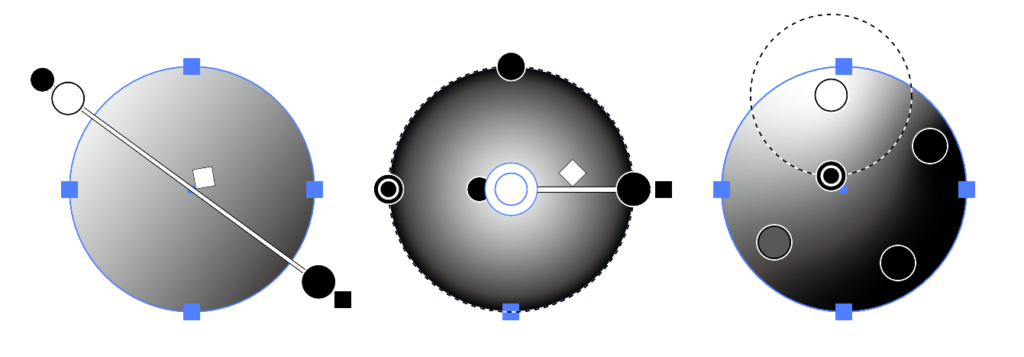
図形の上に重なって表示されるグラデーションの方向や角度を調節する部分をグラデーションガイドと呼びます。グラデーションガイドの編集には、少しコツが必要です。特にガイドを回転するには終点のポイント付近でポインタが変わるまで、マウスを一回止めるとポインタが切り替わることがあり、素早くマウスを動かしていると、気づかないことがあります。